Table of Contents
![]() Related Posts
Related Posts
Masalah error 79 pada Mac yang menyebabkan file zip tidak dapat diekspansi dapat menjadi kendala besar, terutama jika file tersebut berisi data, dokumen, atau foto penting. Jika Anda mengalami masalah ini, jangan panik. Artikel ini akan memandu Anda melalui berbagai metode untuk mengatasi error ini. Pada akhirnya, Anda akan memahami dengan jelas apa yang menyebabkan masalah ini dan beberapa cara efektif untuk memperbaikinya. Baik Anda seorang penggemar teknologi atau pemula Mac, solusi ini hadir untuk membantu Anda mengatasi error Mac yang umum ini.
Perbaikan 1. Perbaiki File Zip yang Rusak dengan Perangkat Lunak Perbaikan File untuk Memperbaiki Kesalahan Mac 79
Salah satu alasan utama kegagalan dalam mengembangkan file zip error 79 adalah file Anda rusak. Sangat disarankan agar Anda memperbaiki file yang rusak di Mac menggunakan alat perbaikan file yang profesional dan andal. Perangkat Lunak Perbaikan File EaseUS Fixo adalah alat yang kuat dan andal yang dirancang untuk memperbaiki file zip Anda yang rusak di Mac dan mengatasi kesalahan Zip seperti arsip rusak .
EaseUS Fixo File Repair dapat mengatasi banyak kesalahan file Zip sebagai berikut:
- Memperbaiki kesalahan Mac yang tidak dapat diperluas
- Mengatasi kesalahan struktur Zip tidak valid
- Memperbaiki file Zip yang rusak setelah diunduh
Berikut adalah beberapa langkah tentang cara menggunakan Perangkat Lunak Perbaikan Berkas EaseUS Fixo.
Langkah 1. Unduh dan luncurkan EaseUS Fixo File Repair di PC Anda. Pilih "File Repair" untuk memperbaiki file Zip yang rusak. Klik "Add Files" untuk memilih file Zip yang rusak saat menelusuri folder Anda.

Langkah 2. Untuk memperbaiki beberapa file Zip sekaligus, Anda dapat mengeklik tombol "Perbaiki Semua". Jika Anda ingin memperbaiki satu file saja, arahkan kursor ke file yang dituju dan pilih "Perbaiki". Anda juga dapat melihat pratinjau file Zip dengan mengeklik ikon mata.

Langkah 3. Klik "Simpan" untuk menyimpan file yang dipilih. Anda juga dapat memilih "Simpan Semua" untuk menyimpan semua file yang telah diperbaiki. Setelah itu, pilih "Lihat yang Telah Diperbaiki" untuk melihat tujuan penyimpanan file Zip yang telah diperbaiki.

Jangan lupa bagikan halaman ini dengan orang lain yang mungkin mengalami masalah ini guna membantu mereka memperbaikinya.
Perbaikan 2. Ubah Izin File Zip untuk Memperbaiki Kesalahan Unzip Mac
Jika Anda tidak dapat mengakses file zip karena izin baca-tulis tidak mencukupi, Anda dapat mengubah izin file di Mac sebelum mengekstrak konten. Berikut cara mengubah izin file yang dilindungi kata sandi di Mac :
Langkah 1. Mulailah dengan mengklik kanan file zip di Mac Anda.
Langkah 2. Pilih "Dapatkan Info" dari menu yang akan muncul.
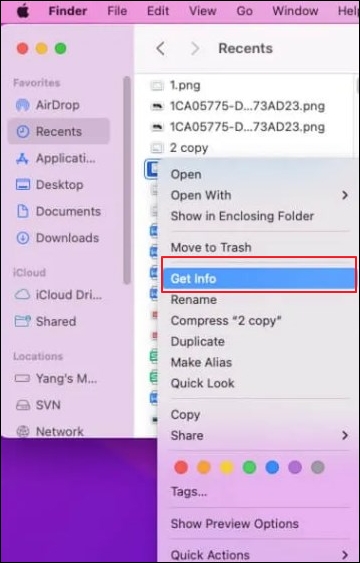
Langkah 3. Untuk membuat penyesuaian, pilih ikon gembok di bagian bawah jendela dan berikan kata sandi administrator Anda saat diminta.
Langkah 4. Di bagian "Berbagi & Izin", identifikasi nama pengguna atau grup afiliasi Anda. Lalu, sesuaikan izin ke "Baca & Tulis".
Setelah berhasil mengubah izin file zip, Anda dapat mengekstrak isinya dengan klik ganda sederhana.
🔍 Baca selengkapnya:
Perbaikan 3. Dekompresi File Zip dengan Terminal dan Perbaiki Kesalahan 79
Bila upaya mengekstrak berkas dengan mengklik dua kali tidak berhasil, Anda dapat menggunakan perintah di Terminal Mac untuk mengekstrak isi berkas zip guna memperbaiki kesalahan 79 pada Mac yang menyebabkan berkas zip tidak dapat diperluas.
Menggunakan Terminal menawarkan keuntungan untuk mengekstrak file berukuran besar yang mungkin melebihi kemampuan Archive Utility. Terminal juga dapat membantu membuka file zip yang rusak dan Archive Utility yang tidak dapat diekspansi di Mac.
Berikut panduan langkah demi langkah tentang cara mengekstrak file menggunakan Terminal:
Langkah 1. Luncurkan "Terminal" dengan masuk ke "Finder"
Langkah 2. Setelah itu masuk ke “Aplikasi”

Langkah 3. Buka "Utilities" dan buka "Terminal."

Alternatifnya, Anda dapat:
Langkah 1. Gunakan tombol pintas Command-Space untuk membuka Pencarian Spotlight, lalu ketik "Terminal" dan tekan "Return" untuk membukanya.
Langkah 2. Di dalam jendela Terminal, masukkan perintah berikut, ganti "nama file" dengan nama sebenarnya dari file zip Anda: unzip nama file.zip
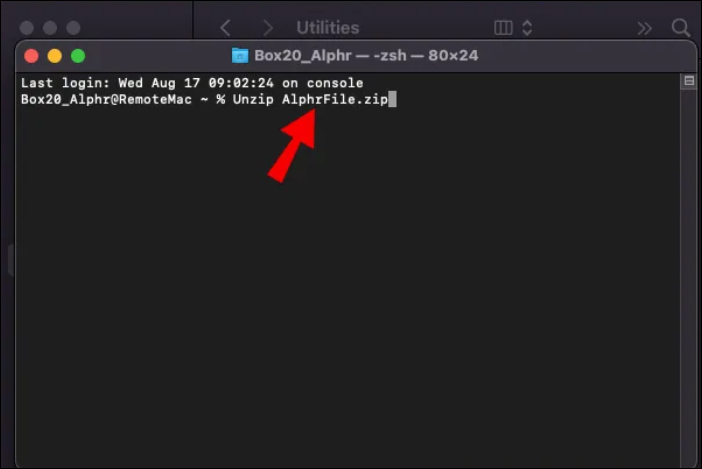
Terminal kemudian akan memulai proses ekstraksi. Jika perintah ini tidak berhasil mengekstrak file Anda dan malah memicu pesan kesalahan seperti "Tidak ada direktori tersebut" atau "tidak dapat ditemukan", lanjutkan dengan langkah-langkah berikut:
Langkah 1. Masukkan perintah "cd" ke dalam "Terminal," yang memungkinkan Anda untuk menavigasi langsung ke direktori tempat file zip berada. Misalnya, jika file zip Anda ada di folder Downloads, ketik perintah berikut: cd ~/Downloads
Langkah 2. Tekan "Kembali".
Langkah 3. Kemudian, masukkan perintah unzip diikuti spasi dan seret berkas zip Anda ke jendela "Terminal".
Langkah 4. Tekan "Return" untuk memulai proses unzip.
Bagikan postingan ini kepada teman dan penggemar Anda jika bermanfaat:
Perbaikan 4. Ekstrak File Menggunakan Aplikasi Pihak Ketiga untuk Mengatasi Kesalahan Tidak Dapat Diperluas di Mac
Jika metode yang disebutkan sebelumnya terbukti tidak efektif dalam mengatasi kesalahan Archive Utility 79 pada Mac Anda, Anda memiliki opsi alternatif.
Anda dapat menggunakan utilitas pihak ketiga khusus yang dirancang untuk mengekstrak file di Mac. Aplikasi dekompresi khusus pihak ketiga ini memiliki keunggulan dalam menangani berbagai format file tanpa batasan operasional.
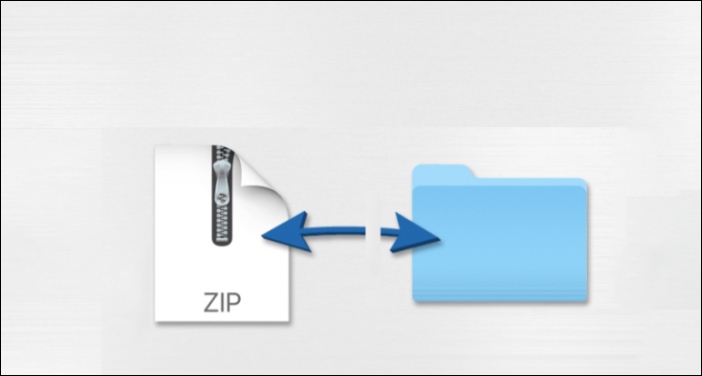
Selain itu, beberapa utilitas ini tidak hanya mampu mengekstrak file zip tetapi juga membantu dalam perbaikan dan ekstraksi file zip yang rusak pada Mac.
📌 Berikut panduan lebih rinci untuk membantu Anda membuka file zip di Mac:
Cara Membuka File Zip di Mac [Ventura/Monterey/Big Sur]
Posting ini membahas empat tips untuk membantu Anda membuka file zip di Mac.
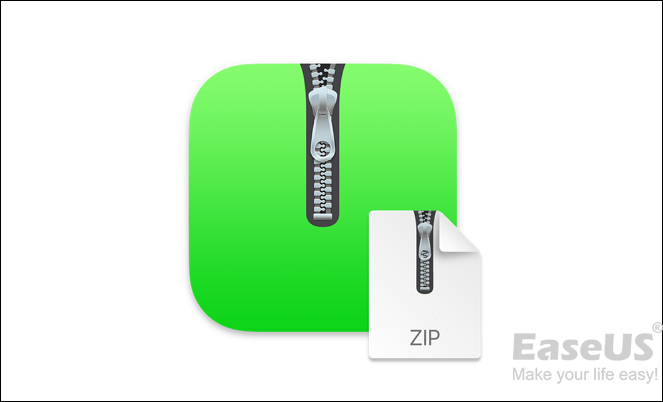
Perbaikan 5. Perbarui Mac Anda untuk Memperbaiki Kesalahan Tidak Dapat Memperluas Mac
Terkadang, saat Anda mengalami galat "tidak dapat memperluas zip" di Mac, hal itu mungkin tidak selalu disebabkan oleh masalah dalam file zip itu sendiri, melainkan oleh galat sistem operasi yang mendasarinya. Untuk mengatasi masalah ini, coba mulai ulang Mac Anda untuk mengatur ulang status sistem. Setelah memulai ulang, coba ekstrak file tersebut dengan mengklik dua kali atau menggunakan Terminal.
Pertimbangkan untuk memperbarui macOS Anda ke versi terbaru jika langkah-langkah awal ini terbukti tidak efektif. Versi macOS baru sering kali disertai dengan patch untuk mengatasi kesalahan yang ada dan memperkenalkan penyempurnaan untuk fitur terintegrasi seperti Archive Utility.
Berikut cara memperbarui macOS dan aplikasi bawaan seperti Safari menggunakan fitur Pembaruan Perangkat Lunak, tetapi ingat untuk mencadangkan Mac Anda sebelum melanjutkan. Ikuti petunjuk berikut untuk menginstal pembaruan perangkat lunak:
Langkah 1. Buka menu "Apple" dan pilih "System Preferences".

Langkah 2. Di dalam "System Preferences," pilih "Software Update."
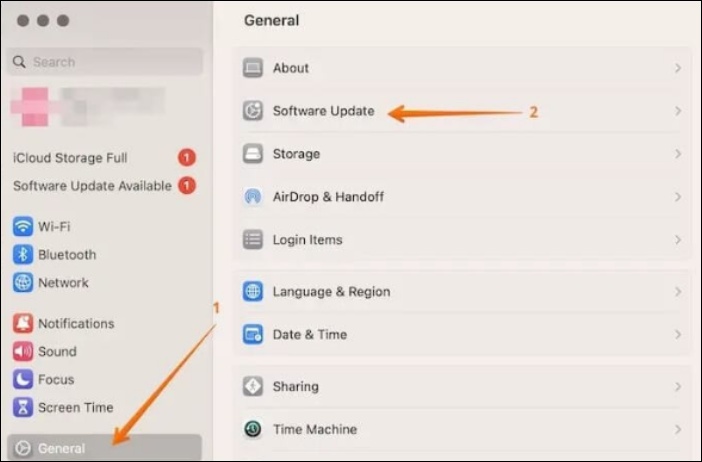
Langkah 3. Terakhir, klik "Tingkatkan Sekarang".

Penyebab Tidak Dapat Memperluas File Zip Mac Error 79
Banyak faktor yang dapat menyebabkan masalah saat mengekstrak file di Mac Anda.
- ❌Unduhan tidak lengkap: Masalah umum muncul akibat unduhan yang tidak lengkap. Jika file zip tidak diunduh dengan benar, masalah dapat terjadi selama proses ekstraksi. Hal ini dapat terjadi jika koneksi Anda terganggu selama pengunduhan atau jika Anda menutup jendela unduhan sebelum waktunya. Dalam kasus seperti itu, pertimbangkan untuk mengunduh ulang file tersebut.
- 🗜️Kompresi tidak lengkap: Kompresi asli yang tidak tepat dapat mengakibatkan kesulitan saat memperluas file zip. Gangguan umum pada proses kompresi meliputi komputer mati tiba-tiba, listrik mati, atau file dipindahkan dari lokasi aslinya.
- 💼Ukuran file: File asli yang dikompresi terlalu besar dapat menimbulkan tantangan bagi Mac selama proses dekompresi. Terminal menjadi alat yang berguna untuk mengekstrak file besar.
- 👌Izin: Mengekstrak file memerlukan izin yang sesuai. File yang diunduh dari situs web sering kali tidak memiliki izin yang diperlukan. Saat menangani file dari sumber yang tidak umum, tanyakan tentang izin khusus yang diperlukan.
FAQ tentang Kesalahan 79 pada Mac yang Tidak Dapat Memperluas File Zip
Untuk membantu Anda mempelajari lebih lanjut tentang masalah kesalahan 79 pada Mac yang menyebabkan file zip tidak dapat diperluas. Kami telah menyusun beberapa pertanyaan dan jawaban untuk Anda.
1. Bagaimana cara mengekstrak file dengan kesalahan 79 di Mac?
Anda memiliki beberapa pilihan untuk mengekstrak file dengan error 79 di Mac Anda. Cara mudahnya adalah dengan mengklik dua kali file tersebut, dan memulai proses dekompresi. Atau, Anda dapat menggunakan Terminal.
Langkah 1. Buka "Terminal," dan ketik unzip diikuti spasi
Langkah 2. Seret dan letakkan berkas zip ke jendela "Terminal".
Langkah 3. Terakhir, tekan "Return" untuk memulai proses unzip.
2. Apa itu error 79 ketika melakukan unzip?
Kesalahan 79 saat mengekstraksi file zip menunjukkan masalah terkait file selama ekstraksi file atau arsip terkompresi, sering kali dalam konteks sistem operasi macOS. Kesalahan ini dapat bermanifestasi sebagai kesalahan 79 tidak dapat memperluas file zip. Kesalahan ini dapat terjadi karena berbagai alasan seperti kerusakan, masalah izin, dan gangguan pengunduhan file zip.
3. Bagaimana cara mengekstrak file pada Mac yang tidak dapat diperluas?
Bila Anda menemukan file zip yang tidak dapat diekspansi setelah diklik dua kali, gunakan Terminal untuk mencari solusinya. Terkadang, khususnya untuk file berukuran besar, Archive Utility mungkin kesulitan dalam mendekompresi. Untuk mengekstrak file seperti itu, gunakan Terminal untuk memastikan ekstraksi berjalan lancar.
Kata-kata Terakhir
Kesimpulannya, jika Anda menghadapi galat 79 pada Mac yang menyebabkan file zip tidak dapat diperluas, ada beberapa solusi efektif untuk Anda. Anda dapat mengatasi galat yang menjengkelkan ini seperti seorang profesional, mulai dari memperbaiki file zip yang rusak menggunakan perangkat lunak yang andal seperti EaseUS Fixo File Repair Software hingga memeriksa izin file dan mendekompresi file zip dengan Terminal.
Was This Page Helpful?